Как войти в личный кабинет налогоплательщика физического, юридического лица и ИП
Войти в личный кабинет Личный кабинет ИП
У Федеральной Налоговой Службы (ФНС) есть специальный личный кабинет налогоплательщика для физических лиц, функционал которого позволяет посмотреть все свои текущие начисления по налогам, отследить их статус (нужно оплатить, просрочено), а также оплатить текущие налоговые счета прямо в личном кабинете в режиме онлайн. Комиссия за погашение налоговых обязательств с помощью банковской карты в личном кабинете, как правило, не взимается. С помощью личного кабинета вы также можете зарегистрировать ИП, ООО, отчитаться о своих объектах, подлежащих обложению налогами, получить справки или скачать программы для предоставления отчетности в налоговую службу.
Содержание
- 1 Регистрация в личном кабинете налоговой
- 2 Способы получения пароля от личного кабинета налогоплательщика
- 3 Вход в личный кабинет для физических лиц
- 4 Личный кабинет налогоплательщика — юридического лица
- 5 Как подключить личный кабинет для ИП
- 6 Заявки на субсидии для бизнеса
- 7 КНП Плагин (Кабинет Налогоплательщика)
- 8 Подача декларации 3 НДФЛ через личный кабинет
- 9 Как проверить контрагента по ИНН с помощью сайта налог.ру
- 10 Как узнать долги по налогам ИП, юрлиц и физлиц
- 11 Способы оплаты налога в личном кабинете
- 12 Причины появления переплаты по налогам
- 13 Что можно сделать с переплатой
- 14 Возврат переплаты
- 15 Как подать жалобу на налоговую инспекцию
- 16 Мобильное приложение Налоговой службы РФ
- 17 Горячая линия налоговой службы
Регистрация в личном кабинете налоговой
Для удобства пользователей, при регистрации ЛК в системе налоговой службы предусмотрено сразу несколько способов получения данных для учетной записи. Причем 2 из них требуют посещения специальных организаций. А вот возможности прямой регистрации с сайта ФНС нет. Так как это снижает уровень безопасности личного кабинета.
Для регистрации в системе нужно выбрать один из вариантов:
- Посредствам посещения местной налоговой инспекции;
- Путем получения электронного ключа в центрах аккредитованных Минкомсвязи;
- С помощью уже имеющейся учетной записи для портала Госуслуг.
Как показывает практика, наиболее популярный вариант последний, ведь для получения доступа к новому кабинету не нужно посещать никакие организации.
С помощью ЭЦП
Этот способ регистрации является самым надежный, но и в то же время самым затратным финансово и по времени. Для получения электронной цифровой подписи для входа в учетную запись ФНС необходимо обратиться в одну из аккредитованных Министерством связи организаций, которые уполномочены создавать уникальные электронные ключи. Клиенту нужно будет подать заявку на создание ЭЦП, заполнив специальное заявление, и дождаться его записи. Хранить ключ можно на диске, флешке или смарт-карте.
Помимо самого ключа, на ПК нужно будет установить специально ПО, поддерживающее работу электронных ключей. Одним из лучших является CryptoPro. Однако покупка лицензионной версии программы может обойтись в круглую сумму (до 5 тыс. рублей).
Через Госуслуги
Второй вариант будет удобным для большинства пользователей уже оформивших учетную запись для сайта Госуслуг. В начале переходим на сайт https://lkfl2.nalog.ru/lkfl/login и кликаем на нужную ссылку (вход через ЕСИА). Затем перемещаемся на отдельную страницу для ввода данных от зарегистрированного портала.
Введя персональные данные, вы подтвердите вход в личный кабинет Госуслуг, и объедините имеющуюся персональную страницу с личным кабинетом ФНС. В дальнейшем, при каждом входе с использованием ЕСИА система будет запрашивать идентификацию на этом сайте и перенаправлять в ЛК налогоплательщика.
Если вы еще не зарегистрированы в Госуслугах, то процесс получения доступа может занять до 3 недель. Так как нужно подать заявление, внести все свои данные, зарегистрировать заявку в отделении МФЦ Мои документы, и только после этого будет оформлен пароль для входа в систему.
В инспекции ФНС
Последний способ самый простой, особенно если первые 2 вам не подошли. Заинтересованному гражданину нужно взять свой паспорт и отправиться в любое удобное отделение ФНС (место регистрации при этом не важно). Придя в организацию нужно занять очередь к консультанту. А при общении с сотрудником налоговой сообщить, что вы хотите получить персональные данные для доступа в личный кабинет ФНС. Уполномоченный сотрудник осуществит регистрацию плательщика в системе с помощью ИНН и предоставит пароль для созданной личной страницы.
Способы получения пароля от личного кабинета налогоплательщика
В процессе регистрации плательщика налогов в системе ФНС, ему присваивается уникальный логин и пароль. При этом совершенно не важно каким из вышеуказанных способов произошла регистрация, в итоге клиент получит логин, который соответствует его ИНН, и уникальный пароль, для подтверждения входа в систему. Если клиент зарегистрировался через налоговую, тогда сгенерированный пароль придется сразу поменять на новый, более безопасный и никому не известный. Если была создана ЭЦП, то она и будет тем уникальным паролем для доступа к персональной странице.
Вход в личный кабинет для физических лиц
Согласно ст.57 Конституции РФ, все физические лица обязаны вносить в государственный бюджет сборы и налоги. Такой механизм обеспечивает государство финансовой основой, за счет внесенных налогов строятся больницы и школы, ремонтируются дороги и лифты. За умышленное или неумышленное уклонение от этой обязанности привлекают к налоговой, административной, даже к уголовной ответственности. Налогом облагается имущество, денежный доход, земля, охота, рыбалка. Как раз для удобного контроля за начислением и оплатой этих долгов был создан личный кабинет для физических лиц (ЛК ФЛ).
Зарегистрировав ЛК налогоплательщика, пользователь может:
- Следить за налогообложением своего имущества, транспорта, земельных участков;
- Контролировать и погашать задолженности;
- Возвращать сумму переплат на личный счет;
- Получать налоговое уведомление;
- Распечатывать платежные документы и оплачивать в банке;
- Проводить оплату онлайн без комиссии;
- Получать любую консультацию в ИФНС дистанционно.
Возможности кабинета расширяются благодаря программам, которые можно скачать на сайте. Например, программа для заполнения и отправки деклараций. Для большего упрощения задач платежные документы можно заполнить онлайн. Одно из последних обновлений – возврат переплаты на личный счет. На сайте есть подсказки, которые помогают новому пользователю ориентироваться в учетной записи. Консультацию по любому вопросу можно получить в разделе «Типовые вопросы».
Через портал Госуслуги
Сайт Госуслуги – это обширный портал с каталогом государственных услуг. Здесь пользователи могут подавать заявление на пенсию, выплачивать штраф удаленно, оформить загранпаспорт, даже записаться к врачу.
Один из сервисов этого портала посвящен налогам, через личный кабинет в госуслугах можно отследить задолженность перед бюджетом, узнать свой ИНН, получить выписку из ЕГРН и многое другое.
Чтобы использовать все функции сайта, нужно войти на нем в личный кабинет. Сделать это можно тремя способами:
- Получить Упрощенную учетную запись. Для этого нужно на главной странице нажать на кнопку «Регистрация», заполнить поля. На указанный номер телефона придет СМС с кодом доступа. У такого ЛК функциональность будет ограничена.
- Создать стандартную учетную запись. Нужно в упрощенной версии заполнить дополнительный бланк. В поля такого бланка обязательно вводится код СНИЛС. Потом информация автоматически проверяется и подтверждается личность.
- Создать подтвержденную учетную запись. Подтвержденная учетная запись создается так же, как и Стандартная. Но после заполнения дополнительного бланка пользователь должен забрать подтверждение лично в Центре обслуживания пользователей ЕСИА.
Если личный кабинет на Госуслугах лично подтвержден, через него можно авторизоваться на сайте ФНС. Упрощенная и Стандартная запись для этого не подходят. На www.nalog.ru есть выделенный баннер для авторизации. Чтобы открыть кабинет налогоплательщика через Госуслуги, нужно просто ввести пароль и логин от последнего в соответствующее поле на сайте ФНС.
Через электронную цифровую подпись
Электронная подпись (ЭП) – это зашифрованный электронный ключ, перенесенный на физический носитель: флеш-карту, смарт-карту, диск, Универсальную электронную карту. Носитель содержит всю информацию о пользователе и выступает в качестве аналога реальной подписи человека. У обладателя ЭП намного шире возможности в использовании личного кабинета налоговой. С ней можно подавать декларации без походов в инспекцию, подписывать документы удаленно, физическое лицо может оформить ИП со своего компьютера. При этом возможности постоянно расширяются.
Получить электронную подпись можно в одном из центров, лицензированных Министерством связи. На сайте Минсвязи есть список аккредитованных отделений. С собой нужно взять:
- Паспорт;
- ИНН;
- СНИЛС.
Подходят только оригиналы. В отделении документы показываются оператору, который заполняет заявление, его нужно подписать. После этого оператор выдаст квитанцию для оплаты, стоит такая услуга 1400-1600 рублей. Оплатить можно в ближайшем терминале или банке, квитанцию об оплате нужно отдать оператору. После оплаты выдается носитель ЭП и инструкция. Обладатель электронной подписи может зарегистрировать личный кабинет в налоговой инспекции без посещения ИФНС.
Личный кабинет налогоплательщика — юридического лица
Возможность взаимодействовать с налоговой инспекцией напрямую, не выходя из офиса, — хороший шанс сэкономить время и избежать поездок и простаивания в очередях. Завести индивидуальный профиль на сайте налоговой может любая компания. Предлагаем ознакомиться с особенностями этой процедуры.
Регистрация
Чтобы воспользоваться сервисом личного кабинета налогоплательщика, нужно сделать следующее:
- Получить квалифицированный сертификат ключа проверки электронной подписи (КСКПЭП). Его выдают специальные удостоверяющие центры, имеющие аккредитацию Минкомсвязи РФ. Список центров вы можете посмотреть на сайте министерства.
- Выполнить ряд технических требований для работы в ЛК, указанных на сайте ФНС: установить ПО, скачать специальные сертификаты, установить браузер с поддержкой шифрования, настроить узлы и порты и др.
- Наконец, зарегистрировать личный кабинет на сайте налоговой.
Как войти в личный кабинет
При желании можно переходить из одного личного кабинета юридического лица в другой на одном компьютере. Для этого необходимо изначально пройти процедуру регистрации, а затем выполнять перестановку электронных ключей. Пошаговая инструкция, как это работает:
- Необходимо выйти из личного кабинета с помощью кнопки, расположенной в правом верхнем углу.
- Подключить к компьютеру правильный USB накопитель для смены ЛК.
- Очистить кэш-файлы браузера. Для этого можно использовать настройки или быструю комбинацию клавиш «Ctrl+Shift+Delete».
- Перезапустить программу и повторно зайти на сайт lkul.nalog.ru.
- Если все технические параметры соблюдены, появится окно для ввода защитного кода, а затем выполнится авторизация.
При проблемах со входом достаточно в настройках браузера изменить сертификат на подходящий для ЭЦП, а затем повторно обновить страницу и пройти авторизацию.
Возможности личного кабинета компании
Личный кабинет налогоплательщика-организации предоставляет следующие возможности:
- Направлять документы о регистрации или внесении изменений в ЕГРЮЛ, получать выписки из ЕГРЮЛ и ЕГРН на компанию;
- Снимать и ставить на учет обособленные подразделения компании;
- Вставать и сниматься с учета в качестве налогоплательщика ЕНВД;
- Просматривать всю информацию по налоговым платежам, направлять заявления об уточнении платежей, возврате переплаты;
- Получать справки о состоянии расчетов по налогам, направлять заявление о сверке расчетов с бюджетом;
- Регистрировать и снимать с учета ККТ;
- Записываться на прием в инспекцию в удобное вам время.
Также с помощью специального сервиса сдачи отчетности компания может отправлять электронную отчетность в ФНС, кроме декларации по НДС, которую можно сдать только через оператора электронного документооборота (ч. 5 ст. 174 НК РФ).
Подробно функционал ЛК описан в Руководстве пользователя, которое Вы можете скачать на странице сайта ФНС.
Следует отметить, что функционал ЛК не дает возможности формировать электронную отчетность, это делается с помощью специальной бесплатной программы от ФНС «Налогоплательщик ЮЛ».
Как подключить личный кабинет для ИП
Учетная запись в налоговой для ИП – это виртуальный офис для малого бизнеса, который упрощает взаимодействие с налоговой инспекцией. ЛК ИП отличается по функциональности от ЛК физлиц. Здесь зарегистрированный пользователь может удаленно следить за начисленными налогами на доход, выбирать лично налоговую ставку для своего бизнеса, получать и отправлять сообщения в инспекцию. Простой и понятный сервис экономит время предпринимателя, для выписок и справок не придется ходить в ИФНС, большую часть документов можно получать и отправлять онлайн.
Для удобного использования интерфейс в кабинете можно поменять, переставлять местами блоки, максимально подстраивать сервис под себя. Есть два способа, как зарегистрировать личный кабинет для индивидуального предпринимателя:
- Через логин и пароль к кабинету физлица. Если пользователь уже создал запись для физического лица, данные для входа в нее можно использовать и для кабинета ИП. После того как учетная запись откроется нужно будет ввести дополнительные данные ОГРНИП. Возможности у такого кабинета ограничены, пользователь может просматривать информацию, запрашивать выписки и отчеты. Чтобы отправлять документы в инспекцию онлайн, нужен КСКПЭП (Квалифицированный сертификат ключа проверки электронной подписи).
- Через КСКПЭП. Сертификат – это электронный или бумажный документ, который подтверждает право собственности на ключ конкретного человека. Получить его можно в Удостоверяющих аккредитованных центрах. Выдача КСКПЭП происходит так же, как и получение электронной подписи. Стоимость сертификата для индивидуального предпринимателя – 1500 рублей. Чтобы зарегистрировать кабинет ИП, носитель подписи нужно подключить к компьютеру и следовать инструкции на сайте.
Кабинеты для физического лица и для ИП интегрированы, пользователь может с одной учетной записи перейти к другой. Весь функционал сайта будет доступен тем, кто регистрировался через КСКПЭП.
Заявки на субсидии для бизнеса
С 1 мая на сайте ФНС заработал сервис для приема заявок на субсидии для бизнеса. Юрлица и ИП из пострадавших отраслей могут отправить заявление через интернет и уже в мае получить немного денег из бюджета: по 12 130 Р за каждого сотрудника. Эти выплаты положены даже ИП без работников — они получат один МРОТ на себя лично.
Этим видом господдержки смогут воспользоваться 1,26 млн компаний и ИП, у которых работает более 4 млн человек. На выплаты планируется потратить 98,4 млрд рублей.
Субсидии будут платить два месяца. Ходить по инстанциям не придется: у налоговой есть все данные для проверки. Деньги получат не все, для субсидий установили четкие условия. Но те, кто сможет претендовать на выплату, возвращать государству ее не должны.
Что это такое
Это одна из мер поддержки бизнеса в период пандемии. Государство решило раздать по одному МРОТ за каждого сотрудника. Если малый или средний бизнес соответствует всем условиям, в мае и июне можно получать по 12 130 Р на работника — при условии, что тот работает по трудовому договору. Так государство пытается поддержать бизнес, который сохранил штат.
Минэкономразвития называет эти выплаты грантами. Если встретите такой термин — это то же самое.
Кто имеет право
Субсидию получат юрлица и ИП, которые одновременно соответствуют таким условиям:
- Компания или ИП были в реестре МСП по состоянию на 1 марта 2020 года. Проверить можно по ИНН.
- Бизнес относится к пострадавшим отраслям. Их список устанавливает правительство. Проверять нужно по основному коду ОКВЭД, дополнительные коды не подойдут. Узнать свой код можно из выписки ЕГРЮЛ или ЕГРИП.
- Нет процедуры банкротства, ликвидации и решения об исключении из ЕГРЮЛ.
- На 1 марта 2020 года нет недоимки по налогам и взносам на сумму более 3000 Р — это не по каждому налогу, а всего. Налоговая проверит эту информацию по лицевым счетам.
- Если долг был больше, его можно погасить до отправки заявления. Так тоже считается.
- Количество работников в месяце, за который оформляется субсидия, не менее 90% от численности в марте. То есть работодатель не сократил много людей, а максимально сохранил штат. В мае подают заявление для выплат за апрель, то есть штат апреля будут сравнивать с мартовскими данными. Если в марте в штате было 20 человек, в апреле должно остаться как минимум 18. Если в штате меньше 10 человек, можно уволить одного — и тоже получить субсидию. Это условие появилось позже основных правил. Численность проверят по отчетам.
- Форма СЗВ-М за март 2020 года представлена вовремя. Срок для этого отчета о работниках — 15 апреля. Формально этот срок не переносили, но из-за нерабочих дней сдача позже этой даты не повод для штрафа — для организаций, которые не работали из-за путинских каникул. Но для субсидии нужно сдать CЗВ-М именно до 15 апреля, в установленный срок. Возможно, из-за этого нюанса кто-то не получит денег: в апреле о таком условии никто не предупреждал и многие предприниматели отложили отчетность с одобрения пенсионного фонда.
На сайте ФНС есть сервис для проверки: подходит ли бизнес под эту программу господдержки. Для проверки нужен только ИНН, а разбираться в критериях необязательно.
Принадлежность к МСП и пострадавшим отраслям, а также долги по налогам проверяются автоматически. ИП занимается розничной торговлей непродовольственными товарами и имеет право на субсидию как минимум на себя.
Другой ИП работает в сфере разработки программного обеспечения. Это не пострадавшая отрасль — права на субсидию нет.
Сколько денег можно получить
Размер субсидии считают по таким формулам.
Субсидия для компаний = Количество работников в марте × 12 130 Р. Если в марте в турагентстве, автосалоне или парикмахерской работало 15 человек, выплата составит 181 950 Р за один месяц, а всего — 363 900 Р.
Субсидия для ИП с работниками = (Количество работников в марте + 1) × 12 130 Р. Если в химчистке или кофейне у ИП в марте работало шесть сотрудников, субсидия составит 84 910 Р в месяц — за семь человек, включая самого ИП, хотя сам себе он трудовую книжку не заводит.
Субсидия для ИП без работников = 12 130 Р за месяц. То есть все ИП из пострадавших отраслей без долгов по налогам автоматически получают право на субсидию в размере одного МРОТ в мае и июне.
Например, у ИП есть интернет-магазин по продаже ламината. Он продолжает работать: дистанционная торговля с доставкой не запрещена. У этого ИП ситуация может быть гораздо лучше, чем у владельца закрытой кофейни или маникюрного салона, но права на субсидии у них равные. Если с вашим бизнесом все неплохо, все равно оформляйте выплату.
Сумму субсидии налоговая посчитает сама. Количество работников проверят по отчетам. Возможно, на самом деле штат больше, но нет официального оформления. Например, курьеры работают как самозанятые, а продавцы — без договора. Хоть их и не уволили, при расчете субсидии таких сотрудников не учтут.
Как получить субсидию
Чтобы получить субсидию, нужно подать заявление в налоговую. Есть три способа это сделать.
Через интернет. Заявление можно подать через личный кабинет ИП или юрлица на сайте nalog.ru — услуга есть в разделе «Сервисы». Заявление сразу подписывается электронной подписью, ходить никуда не нужно. Все данные налоговая проверит сама по своим реестрам и отчетам бизнеса.
По каналам связи. Если в компании подключена система для отправки отчетности и писем в налоговую и фонды, там наверняка уже предусмотрена форма заявления. Тогда не нужно заполнять его в личном кабинете на сайте ФНС, а можно отправить по каналам связи с налоговой.
По почте. Если нет личного кабинета, можно заполнить бланк вручную или сформировать готовое заявление в специальном разделе на сайте ФНС. Заявление отправляют по месту нахождения организации или месту жительства ИП.
КНП Плагин (Кабинет Налогоплательщика)
КНП плагин — приложение для работы с порталом Кабинет Налогоплательщика РК в современных браузерах (без поддержки Java), используется с 2017 года. Содержит Java в своем дистрибутиве.
Без установленного и работающего плагина КНП, вход на портал Кабинет налогоплательщика выполнить не удастся.
Скачать плагин КНП
Программа распространяется бесплатно, скачать последнюю версию можно на официальном сайте по ссылкам ниже:
- Плагин КНП для Windows x64 — загрузить (с официального сайта);
- Плагин КНП для Windows x32 — загрузить (с официального сайта).
Даже если официальный сайт Кабинет налогоплательщика Казахстана не работает, вы все равно можете попробовать загрузить плагин КНП с ссылок указанных выше!
Если вдруг скачать программу с официального сайта по ссылкам выше не получается, скачайте КНП Плагин с хранилища файлов MHelp.kz, по альтернативным ссылкам:
- Скачать Плагин КНП для Windows x64, x32 (Google Drive)
- Скачать Плагин КНП для Windows x64, x32 (Яндекс диск)
В некоторых случаях во время автоматической установки приложения возникают ошибки, поэтому у нас есть портативные версии плагина (требующие ручной «установки» из папки bin)
- Плагин КНП для Windows x64 (в архиве);
- Плагин КНП для Windows x32 (в архиве).
Если у вас возникают сомнения в разрядности вашей операционной системы, посмотрите статью — Какой Windows установлен на компьютере или просто скачайте и попробуйте установить дистрибутив программы другой разрядности.
Установить
Выберите автономный установщик программы необходимой разрядности (x32 или x64) из предыдущего пункта, появится диалоговое окно загрузки файла.
Выберите местонахождения папки (cохраните файл в определенном месте на вашем компьютере, например, на рабочем столе), затем нажмите кнопку «Сохранить».
Рекомендуем закрыть все приложения (в том числе браузер).
Чтобы запустить процесс установки:
- Двойным щелчком откройте сохраненный файл. Согласитесь с разрешением на внесение изменение на компьютере, нажав «Да».
- Выберите язык установки приложения, нажмите ОК (выбор языка отвечает только за установку приложения, язык самого приложения указывается после установки, в Настройках приложения).
- В окне установка KNP Plugin нажмите Далее.В появившемся окне вы можете изменить папку установки приложения, ничего не меняем и нажимаем Далее.(Изменяйте путь папки установки только в том случае, если понимаете для чего вы это делаете).Если Плагин КНП уже был когда-то установлен на данном компьютере, появится следующее предупреждение, нажимаем «Да» в этом окне.
- Все доступные настройки указаны, нажмите Установить, для начала процесса установки приложения.
- Если на компьютере не возникло никаких проблем, появляется следующее окно завершения установки в котором нажимаем кнопку «Завершить».
И если все прошло успешно, в правой нижней области рабочего стола (область: трей) появится следующий значок.
На этом процесс установки приложения успешно завешен и КНП плагин успешно запущен.
Ошибка: Не удалось обнаружить плагин КНП
Распространенная ошибка Не удалось обнаружить плагин КНП, при установленном и запущенном плагине КНП.
Известны несколько причин возникновения данной ошибки:
- Устаревшая версия приложения;
- Блокировка доступа к сети;
- Отсутствие корневого сетрификата;
Удалить плагин КНП
Для удаления приложения нажмите сочетание клавиш Windows+R.В открывшемся окне Выполнить, введите команду appwiz.cpl и нажмите клавишу Enter.
Дождитесь окончания процесса удаления программы и нажмите ОК в информационном сообщении.
Дополнительно, проверьте наличие папки KNP Plugin в папках Program Files и Program Files (x86), если она там имеется, удалите её тоже. КНП плагин успешно удален с вашего компьютера.
Подача декларации 3 НДФЛ через личный кабинет
Чтобы подать налоговую декларацию физического лица онлайн нужно сделать следующее:
- В меню личного кабинета налогоплательщика выберите пункт «Жизненные ситуации» и на открывшейся странице нажмите на пункт «Подать декларацию 3-НДФЛ».
- В нижней части страницы нажмите на кнопку «Отправить декларацию, заполненную в программе».
- Нажмите на кнопку «Выбрать файл» и выберите файл xml, который был сформирован в первой части этой статьи. Нажмите кнопку «ОК».
- На следующем экране нажмите на кнопку «Сформировать файл для отправки».
- На очередном шаге Вы попадете на страницу «Отправка декларации в электронном виде». Здесь нужно загрузить все отсканированные копии документов. Для этого перейдите в нижнюю часть страницы и нажмите на кнопку «Добавить документ».
- После этого откроется новое окно, в котором можно загрузить один документ.
В данном окне:
- Выберите файл для загрузки (копию одного из документов).
- Введите осмысленный комментарий к документу (например, «справка 2-НДФЛ» или «договор купли-продажи автомобиля (покупка) стр. 1»).
- Нажмите на кнопку «Сохранить».
Данную операцию нужно повторить для всех документов, которые Вы прикладываете к декларации.
- В нижней части страницы нужно ввести пароль для доступа к сертификату и нажать на кнопку «Подписать и отправить».
- После этого появится последнее всплывающее окно, в котором нужно подтвердить отправку декларации.
- Дождитесь завершения отправки декларации.
На этом процедура отправки декларации в налоговую через Интернет завершена. Если заранее подготовить все необходимые документы, то на отправку декларации уйдет 15-20 минут. Так что рекомендую подавать декларации 3-НДФЛ через Интернет. Это действительно быстро и бесплатно.
Как проверить контрагента по ИНН с помощью сайта налог.ру
Если знать ИНН контрагента, налог.ру – официальный сайт Федеральной налоговой службы России – позволяет довольно много узнать о юрлице, коммерсанте или обычном физлице, с котором вы намерены сотрудничать. Что и как можно почерпнуть с этого портала, расскажем далее.
Обязательный этап
Возможность проверить контрагента по ИНН на налог.ру прочно вошла в деловую практику. Причем, с одной стороны – это ваше право, но с другой – и обязанность проявлять необходимую осмотрительность при выборе партнёров по бизнесу.
В случае проверки контрагента по ИНН на налог.ру можно быть уверенным, чтобы вы получаете достоверные сведения из официальных источников. В частности, они дают возможность:
- Делать вывод о платежеспособности контрагента, в том числе по обязательным платежам в казну;
- Можно ли его отнести к однодневкам;
- Узнать юридический адрес и Ф.И.О. руководителя интересующей организации.
Между тем на практике проверка контрагента по ИНН на налог.ру не всегда даёт достаточный объем информации, чтобы уверенно делать вывод о степени надёжности контрагента.
Основной онлайн-сервис
В первую очередь, чтобы на налог.ру проверить контрагента по ИНН заходят по следующей ссылке www.egrul.nalog.ru.
Чтобы узнать контрагента по ИНН на налог.ру, надо предпринять следующие действия, которые описаны в таблице.
Надо отметить, что ФНС России каждый день обновляет информацию из этого сервиса. С помощью налог.ру поиск контрагента по ИНН позволяет быть в курсе:
- Названия организации, ее юридического адреса;
- ОГРН, ИНН, КПП;
- Даты госрегистрации;
- Прекращения деятельности (с датой);
- Признания регистрации недействительной (с датой).
Кроме того, с данного сервиса можно загрузить и распечатать выписку из ЕГРЮЛ с более расширенными сведениями об интересующем вас контрагенте. В частности:
- О величине уставного капитала;
- Учредителях/участниках;
- Лицах, которые могут действовать от имени организации без доверенности;
- Виды деятельности по ОКВЭД и др.
Полный перечень данных про организации и ИП, которые ФНС выкладывает в свои открытые базы, приведён в приказе Минфина России от 05 декабря 2013 года № 115н.
Как узнать долги по налогам ИП, юрлиц и физлиц
Как узнать долги ООО по налогам, проверить на долги по налогам ИП или выяснить налоговую задолженность физлица? Способов существует несколько.
Но чтобы или воспользоваться, необходимо наличие информации об ИНН (идентификационном номере налогоплательщика). Этот номер является уникальным и присваивается при постановке плательщика на учет. Поэтому проверять ООО на долги по налогам или узнавать долги по налогам ИП нужно по ИНН. Знание этого номера необходимо и для физлица, интересующегося своими долгами.
Информирование плательщиков налогов об их долгах является обязанностью налоговых органов (подп. 10 п.1 ст. 32 НК РФ) для ситуации, когда от плательщика поступает запрос (бумажный или электронный) на предоставление соответствующей информации. ИФНС в этом случае может выдать справку одного из двух видов:
- О состоянии расчетов — два ее варианта (для юрлиц и ИП и для физлиц) утверждены приказом ФНС России от 28.12.2016 № ММВ-7-17/722@;
- Об исполнении обязанности по платежам (утверждена приказом ФНС России от 20.01.2017 № ММВ-7-8/20@).
Конкретные суммы долгов, имеющиеся на дату формирования справки, можно увидеть только в справке первого вида. Второй документ (об исполнении обязанности) будет содержать лишь сведения о том, исполнена эта обязанность или нет.
Однако вариант запроса справки о состоянии расчетов хорош, когда налогоплательщику нужен официальный документ для представления в какую-либо инстанцию. Если же речь идет только о выяснении того, есть ли долги по каким-либо налогам и каковы их суммы, то можно воспользоваться иными способами проверки, рекомендованными ФНС:
- На сайте ФНС (https://www.nalog.ru), где, зарегистрировавшись в личном кабинете, можно узнать задолженность по налогам как юрлицу, так и ИП и физлицу. Здесь же доступна проверка контрагентов на долги по налогам юридических лиц по ИНН, ОГРН или названию, переданные на взыскание в службу судебных приставов. Регистрация в личном кабинете возможна с применением:
- Логина и пароля, выданных в ИФНС;
- Квалифицированной электронной подписи;
- Учетной записи доступа к сайту «Госуслуги».
- На сайте «Госуслуг» (www.gosuslugi.ru) можно проверить долги по налогам ИП по ИНН в том же порядке, что и для обычного физлица. Юрлица данные по своей задолженности здесь получить не могут. Физлицу для регистрации на этом сайте придется пройти процедуру подтверждения личности. Она возможна:
- Через центры предоставления услуг;
- Некоторые интернет-банки (Сбербанк Онлайн, Тинькофф, Почта Банк Онлайн).
Если вы обнаружили недоимку по налогу, то нужно выяснить причину, по которым она возникла. В зависимости от этого различается порядок дальнейших действий налогоплательщика. Что нужно делать в каждом случае – подробно рассказано в Готовом решении от КонсультантПлюс.
Проверку долгов, переданных на взыскание в службу судебных приставов, можно осуществить на сайте ФССП (http://fssprus.ru) по фамилии и имени физлица или ИНН ИП.
Способы оплаты налога в личном кабинете
При необходимости оплатить налог или задолженность гражданин вправе воспользоваться сервисом. Услуга по уплате средств и отправки отчета предоставляется службой бесплатно. Сотрудники службы предлагают два метода оплаты сбора:
- Сервис «Заплати налоги». Здесь резидент вправе уплатить не только сборы, но страховые отчисления и госпошлины. Программа позволяет вносить средства за себя и третьих лиц. Алгоритм использования сервиса «Заплати налоги» по уплате средств:
- Согласиться с обработкой личных данных, нажав галочку в соответствующей ячейке и нажать на кнопку «Далее».
- Выбрать тип сбора: сбор на собственность физлиц, земельный, транспортный, НДФЛ, единый, страховые отчисления в ПФР, ОМС, по ВНиМ. В примере выберем НДФЛ.
- Определить категорию НДФЛ: согласно бланку 3-НДФЛ либо работниками-иностранцами, которые трудятся в России. Выберем — 3-НДФЛ.
- Выбор вида платежа: сбор, пени, штраф — непосредственно сбор (налог).
- Ввести сумму и нажать «Далее».
- Заполнить реквизиты ИФНС и плательщика. В сведениях о плательщике ИНН обязательно к заполнению при электронной оплате на сайте ФНС. Если поле не оформить, то можно будет только распечатать готовую платежку.
- Нажать на красную кнопку с надписью «Оплатить».
- Выбрать тип оплаты. При оплате через ЛК выбираем карточку или банковскую организацию.
- Если выбран вариант «карта», то в появившемся окне согласиться на обработку сведений нажатием галочки и нажать «Оплатить». Затем ввести реквизиты карты и нажать на кнопку «Оплатить ХХХХ рублей», где вместо Х указана сумма. Если выбран банк, то сервис автоматически переводит на страницу банка, где необходимо ввести логин от ЛК и подтвердить операцию.
- На сайте Госуслуги. Инструкция по оплате через портал Госуслуг:
- Войти в личный аккаунт на портале ФНС.
- Заполнить платежку способом выше.
- В последнем пункте при выборе типа уплаты нажать на кнопку с помощью сайта организации и выбрать Госуслуги. Затем программа автоматически переведет на сайт Госуслуг, где по реквизитам счёта или карты резидент вправе внести налоговую сумму.
- Через вкладку Мои налоги:
- Открыть на главной странице вкладку Мои налоги.
- Выбрать сбор, который нужно оплатить и нажать на эту строку.
- Выбрать метод оплаты: банковской картой, через сайт кредитной компании или сформировать платежку. Выберем карточку банка.
- Согласиться с обработкой сведений поставив галочку. Затем нужно нажать на кнопку «Оплатить».
- Ввести реквизиты карточки, нажать оплатить.
Выбирая способ оплаты через сайт специализированной компании, программа переведет на страницу фирмы, где также нужно заполнить реквизиты и нажать кнопку с соответствующим текстом.
Причины появления переплаты по налогам
Когда возникает переплата, гражданин волнуется, откуда она взялась. Три главных причины появления лишних средств:
- Неверная сумма в декларации. Лишний ноль и при перерасчете налоговики обнаружат лишнюю сумму. Но деньги со счета спишутся и будут в виде переплаты.
- При внесении авансовых средств, когда резидент вносит предоплату по сбору. К концу года общая сумма может быть меньше.
- В случае опоздания уплаты НДФЛ, так как за этот налог сумма списывается автоматически при просрочке. Получается, что в срок сотрудники ФНС списали средства, а плательщик об этом не знал и уплатил деньги во второй раз. Получилась двойная оплата. Так в личном кабинете налогоплательщика появилась переплата по налогу НДФЛ.
Но лишняя сумма не останется в бюджете налоговиков, деньги по-прежнему принадлежат гражданину.
Что можно сделать с переплатой
Согласно п.п. 1, 6 ст. 78 НК РФ, плательщик вправе вернуть лишние средства либо зачесть деньги в уплату другого сбора или перенести на будущий налоговый промежуток. Если переносить деньги на будущий год для уплаты следующей начисленной суммы, то не нужно заполнять 3-НДФЛ. Необходимо просто направить заявку об этом в налоговый орган по месту регистрации.
Также гражданин вправе оформить вычет за лечение, обучение, покупку либо продажу движимой и недвижимой собственности. В этом случае гражданину возвращается часть затраченных средств, в размере 13%. Но перед этим декларация будет на камеральной проверке.
Возврат переплаты
Для обнаружения денег, которые уплачены сверх суммы, нужно войти во вкладку Мои налоги. Здесь плательщик увидит, что в личном кабинете налоговой появилась сумма во вкладке переплата. Вкладка находится над информацией о прибыли владельца интерактивного кабинета. Чтобы уточнить, готова ли сумма к компенсации, нужно нажать непосредственно на эту переплату. Если открылось окно, где внизу строки активна кнопка «Распорядиться», то можно оформлять возврат средств.
Вкладка «Распорядиться переплатой» позволяет быстро оформить средства к возврату. Для возмещения лишних средств нужно:
- Нажать на кнопку Жизненные ситуации и выбрать в левом углу кнопку с надписью «Распорядиться переплатой».
- В появившемся окошке появится сумма, которую гражданин вправе вернуть, а внизу кнопка «Подтвердить», на которую нужно нажать.
- В открывшейся вкладке заполняем реквизиты: БИК банка, в котором открыт счёт и которому принадлежит карточка, полное название банка, номер счета. Если введен БИК, то программа автоматически укажет полное наименование банка. Затем нажать на кнопку «Подтвердить».
- В новом окне проверить правильность сведений: наименование ИФНС, код, ОКТМО, сумму, БИК банка, номер счёта. Затем сохранить заявку в формате .pdf нажатием на одноименную кнопку справа от этого блока.
- Ввести пароль электронной подписи в нижней строке и нажать Отправить заявление.
Теперь на экране появится уведомление о том, что заявка отправлена.
Как подать жалобу на налоговую инспекцию
Правила подачи электронной жалобы на уровне правовых актов не устанавливаются, потому они следуют лишь из порядка, установленного электронным ресурсом nalog.ru. Существуют некоторые особенности направления обжалования в такой форме для физических и юридических лиц, но основные правила заполнения формы являются общими. Среди важных правил пользования сервисом направления жалобы в налоговую инспекцию онлайн можно выделить следующие:
- Сервис предлагает выбрать один из указанных органов, а если требуемый отсутствует, то пользователь может выбрать нужный в соответствующем справочнике;
- Заполнять необходимо все поля, помеченные звездочкой (незаполнение таких разделов повлечет невозможность отправки документа);
- Если в информации о налогоплательщике присутствует недостоверная информация, то необходимо обратиться с соответствующим заявлением в налоговую инспекцию для устранения неточностей;
- Если обжалуется акт, то указание его реквизитов является обязательным;
- Заявитель может получить ответ по почте или непосредственно в личном кабинете (для этого он должен выбрать удобный способ при формировании жалобы);
- Составленный документ должен быть подписан электронной подписью, которая оформляется по различным правилам для граждан (удаленно, за несколько минут или часов) и юридических лиц.
Мобильное приложение Налоговой службы РФ
Не все знают, что пользоваться личным кабинетом налогоплательщика ФНС можно не только на официальном сайте, но и с помощью мобильного приложения. Мобильный клиент предоставляется бесплатно и доступен для загрузки владельцам мобильных устройств на базе Android.
Для входа используйте свой логин и пароль от личного кабинета ФНС России или учетную запись портала Госуслуги.ру. Скачать приложение вы можете в магазине приложений Google Play. Для этого запустите его и в строке поиска введите фразу «Налоги ФЛ». Первым в поиске отобразится искомое приложение — отличить его можно по фирменному логотипу налоговой. Для загрузки нажмите на кнопку «Установить» и дождитесь окончания загрузки.
В приложении вашего смартфона появится новый ярлык — это значит, приложение готово к запуску.
Возможности мобильного приложения Налоговой службы РФ:
- Получение информации о начисленных и уплаченных налогах;
- Получение информации о наличии задолженности;
- Просмотр сведений об объектах имущества и страховых взносов;
- Просмотр налоговых документов;
- Просмотр профиля пользователя;
- Быстрая и простая оплата налогов;
Также вы можете скачать официальное приложение налоговой службы РФ по ссылке ниже:
Горячая линия налоговой службы
В случае, если вас интересует какая-либо информации, связанная с услугами федеральной налоговой службы, то вы можете обратиться по телефону горячей линии ФНС по номеру 8-800-222-2222. Звонок по России бесплатный. Используйте данный номер контактного центра ФНС для решения общих вопросов или получения справок.
Также у налоговой существует специальный телефон доверия, по которому вы можете анонимно сообщить о фактах коррупции или взятках и прочих грубых нарушениях работы налоговой службы. Звонки по данному номеру принимаются круглосуточно.
Телефон службы доверия налоговой центрального аппарата ФНС России +7 (495) 913-00-70.




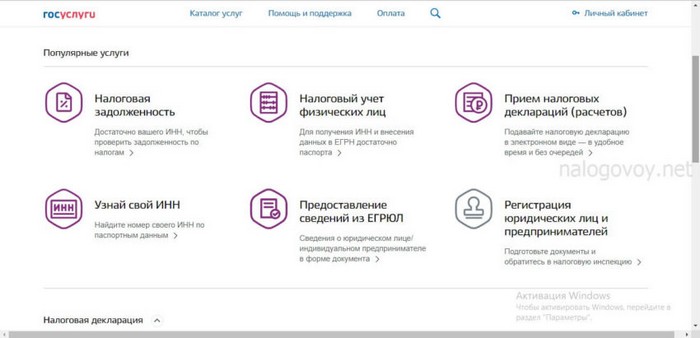



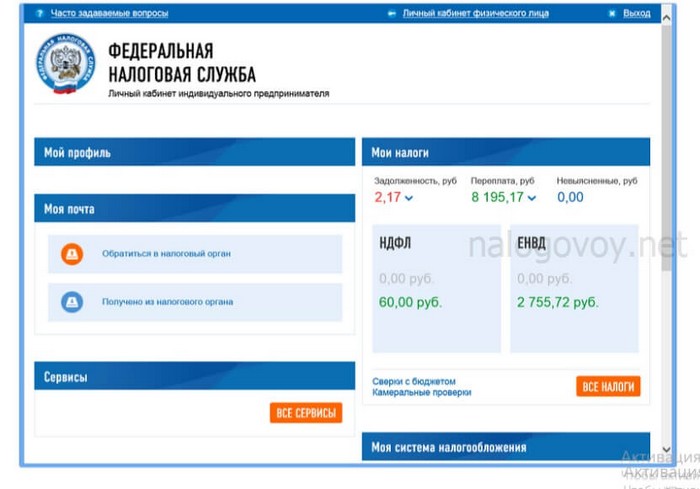

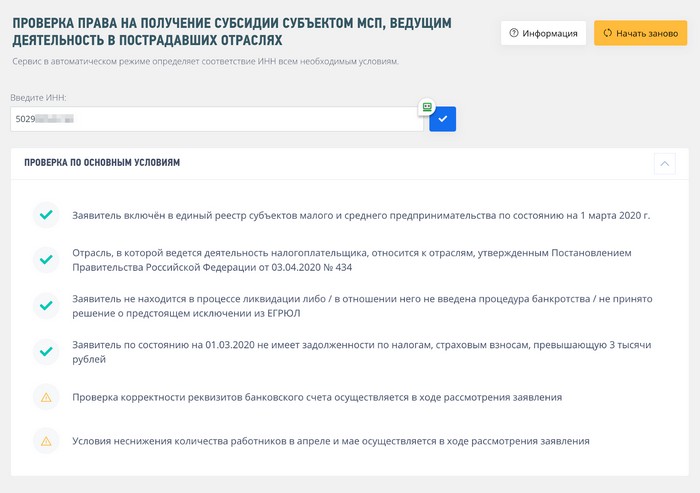




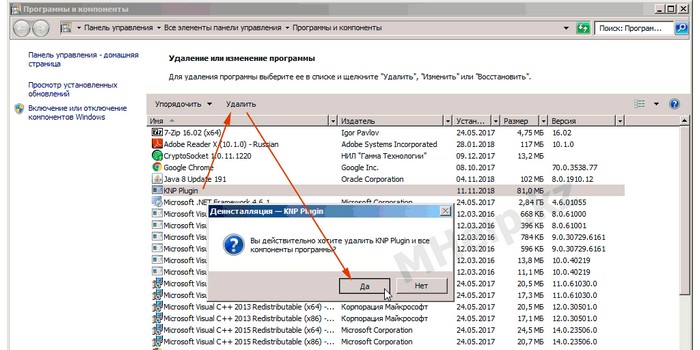

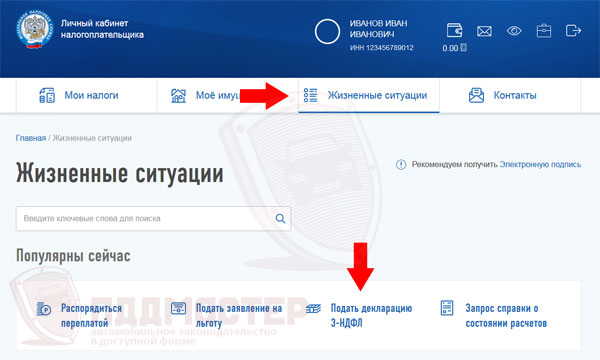


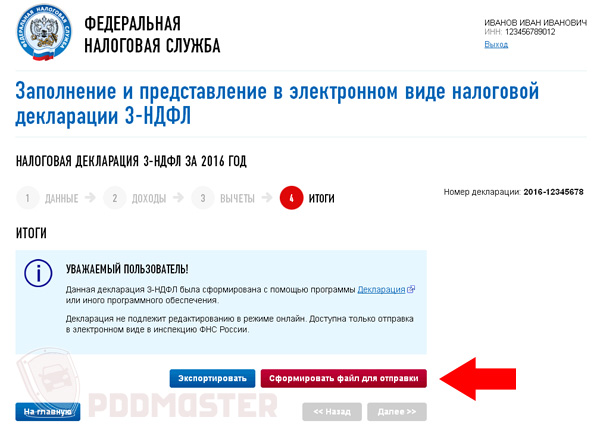
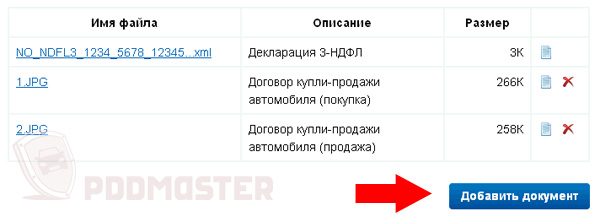



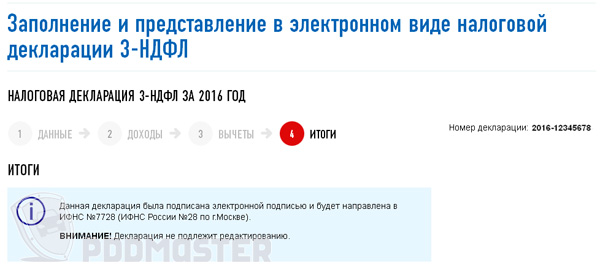


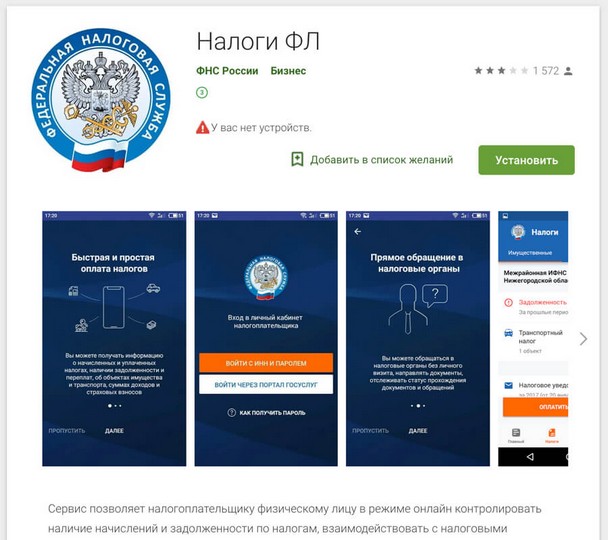

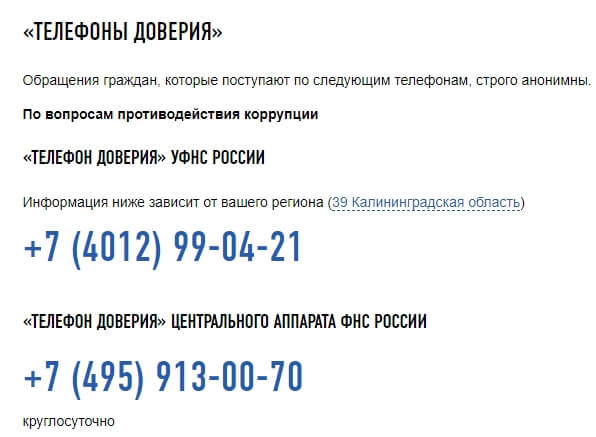

 (7 оценок, среднее: 4,43 из 5)
(7 оценок, среднее: 4,43 из 5)





открыть личный кабинет по поводу налога